Päivitä laiteohjaimet, jos kohtaat tämän ongelman
- Vanhentuneet hiiren ja näppäimistön ohjaimet voivat laukaista hiiren kursorin välkkymisen Windows 10:ssä.
- Vältä poistamasta virustorjuntaohjelmistoa pysyvästi käytöstä, koska tietokoneesi on suojaamaton viruksilta.
- Jos biometrinen ominaisuus on käytössä, se voi olla syynä hiiren kursorin välkkymiseen.
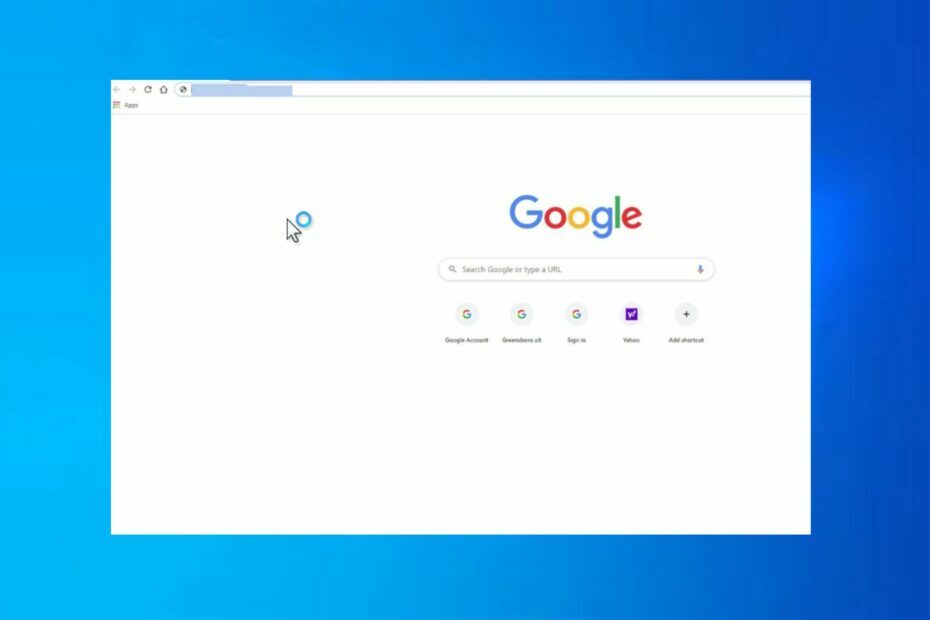
XASENNA NAPSAUTTAMALLA LATAA TIEDOSTOA
- Lataa DriverFix (vahvistettu lataustiedosto).
- Klikkaus Aloita skannaus löytääksesi kaikki ongelmalliset ajurit.
- Klikkaus Päivitä ajurit saada uusia versioita ja välttää järjestelmän toimintahäiriöt.
- DriverFix on ladannut 0 lukijat tässä kuussa.
Kun työskentelet tietokoneellasi, voi tulla hieman turhauttavaa, kun kohdistin alkaa välkkyä. Se on erittäin epämiellyttävää silmille ja voi kokonaan estää sinua käyttämästä tietokonettasi, kunnes virhe on korjattu.
Jos sinulla on vaikeuksia hiiren osoittimen välkkymisen kanssa tietokoneellasi, pysy paikallasi. Tämä artikkeli sisältää tarvittavat vaiheet, jotka auttavat sinua ratkaisemaan virheen.
- Miksi hiiren osoitin vilkkuu Windows 10:ssä?
- Kuinka voin korjata välkkyvän hiiren osoittimen Windows 10:ssä?
- 1. Käynnistä File Explorer uudelleen
- 2. Päivitä hiiren ja näppäimistön ajurit
- 3. Poista virustorjuntaohjelmisto väliaikaisesti käytöstä
- 4. Poista Biometriikka-ominaisuus käytöstä
Miksi hiiren osoitin vilkkuu Windows 10:ssä?
- Vanhentuneet ajurit – Jos liität ulkoisen hiiren tietokoneeseesi, tarvitset vastaavan ohjaimen, jotta laite toimii oikein. Jos ohjain on vanhentunut tai viallinen, se voi saada hiiren kohdistimen välkkymään Windows 10:ssä.
- Viruksentorjuntaohjelma – Joissakin tapauksissa virustentorjuntaohjelmiston toiminta voi olla ristiriidassa Windowsin normaalin toiminnan kanssa. Lisäksi, jos virustorjuntaohjelmisto havaitsee poikkeavuuksia hiiren ohjaimessa tai laitteistossa, se voi epäsuorasti estää sen toiminnan, mikä voi aiheuttaa kohdistimen välkkymistä.
- Windows päivitys – Monet Windows-käyttäjät ovat ilmoittaneet virheistä käyttöjärjestelmän päivityksen jälkeen, koska päivitys ei ehkä ole yhteensopiva heidän tietokoneensa kanssa. Jos huomaat hiiren kursorin välkkyvän Windows-päivityksen suorittamisen jälkeen, sinun on poistettava päivitys tai palautettava se.
- File Explorer -virhe – File Exploreria käytetään usein ohjelmistona tiedostojen, kansioiden ja verkkoyhteyksien hallintaan. Se sisältää kuitenkin myös tiettyjä äänen ja videon toistoominaisuuksia. Lisäksi, jos File Explorer on virhetilassa, se voi aiheuttaa hiiren kursorin välkkymisen.
- Biometriset tiedot – Biometriset laitteet mahdollistavat nopean ja helppo kirjautuminen Windowsissa. Laite saattaa kuitenkin toisinaan törmätä käyttöjärjestelmään, mikä johtaa hiiren kursorin välkkymiseen Windows 10:ssä.
Kuinka voin korjata välkkyvän hiiren osoittimen Windows 10:ssä?
Ennen kuin jatkamme edistyneempien ratkaisujen parissa, tässä on muutama pikakorjaus, joita voit kokeilla:
- Irrota ulkoinen hiiri ja liitä se uudelleen.
- Käynnistä tietokoneesi uudelleen.
Jos virhe jatkuu yllä olevien ratkaisujen yrittämisen jälkeen, seuraavat pari edistynyt vianmääritysvaihetta auttavat sinua korjaamaan virheen:
1. Käynnistä File Explorer uudelleen
- Napsauta hiiren kakkospainikkeella Aloitusvalikko työpöydällä ja valitse Tehtävienhallinta.
- Nyt paikantaa Windowsin Resurssienhallinta Prosessit-luettelosta ja valitse Lopeta tehtävä.
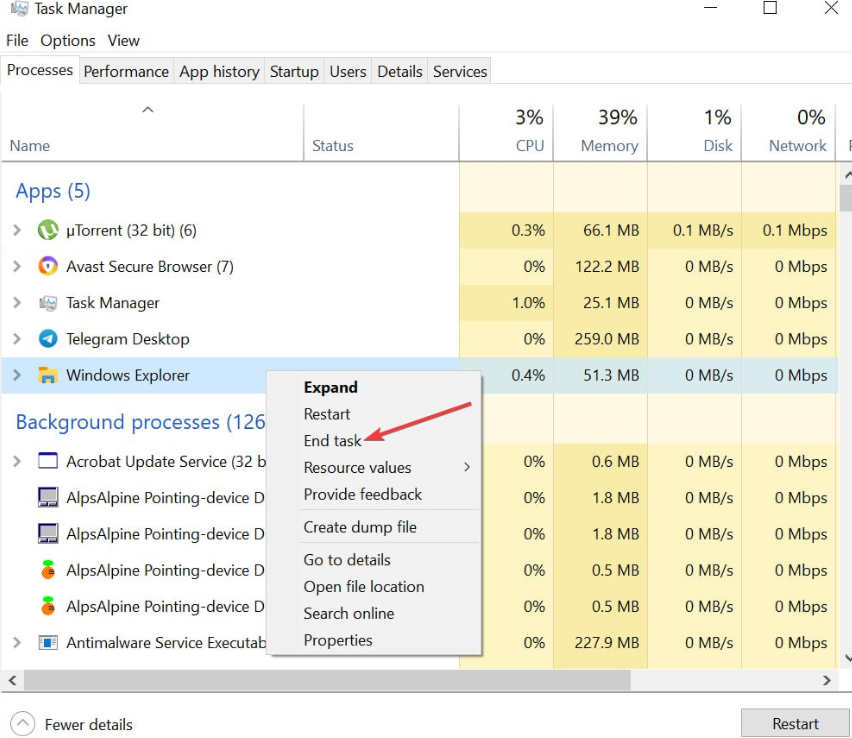
- Napsauta nyt Tiedosto-valikko ikkunan vasemmassa yläkulmassa ja valitse Suorita uusi tehtävä.
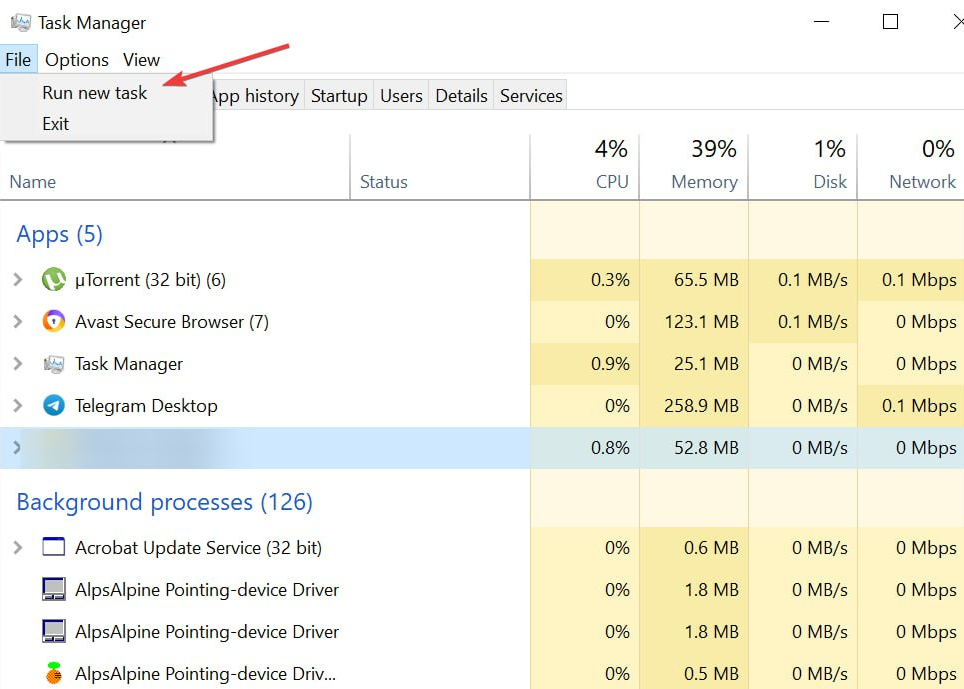
- Kirjoita tehtäväikkunaan explore.exe, ja paina OK -painiketta
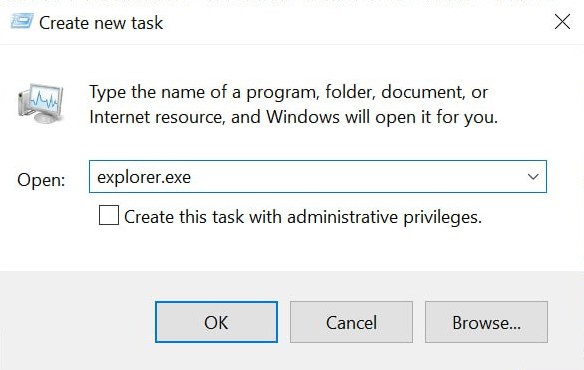
- Sulje sitten Tehtävienhallinta ja tarkista, onko virhe korjattu.
Resurssienhallinta on Windowsin ensisijainen ominaisuus tiedostonhallintatyökalu, mutta siinä on myös joitain ääni- ja visuaalisia ominaisuuksia, joista ei todennäköisesti ole hyötyä tiedostojen hallinnassa. File Explorerin uudelleenkäynnistäminen voi auttaa sinua korjaamaan vilkkuvan kohdistimen ongelman.
2. Päivitä hiiren ja näppäimistön ajurit
- paina Windows avain, tyyppi Laitehallinta Windowsin hakupalkissa ja paina Tulla sisään.
- Sitten paikantaa hiiret ja muut osoitinlaitteet, napsauta hiiren kakkospainikkeella vaihtoehtoa avattavassa valikossa ja valitse Päivitä ohjain.
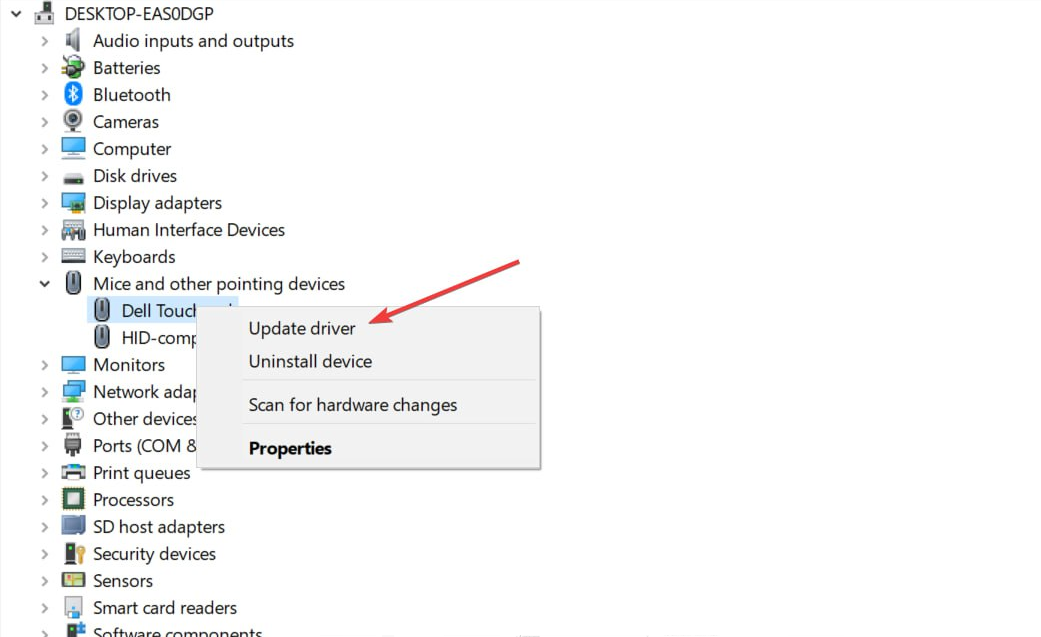
- Valitse seuraavassa ikkunassa Etsi päivitetty laite automaattisestija suorita päivitys loppuun noudattamalla näytön ohjeita.
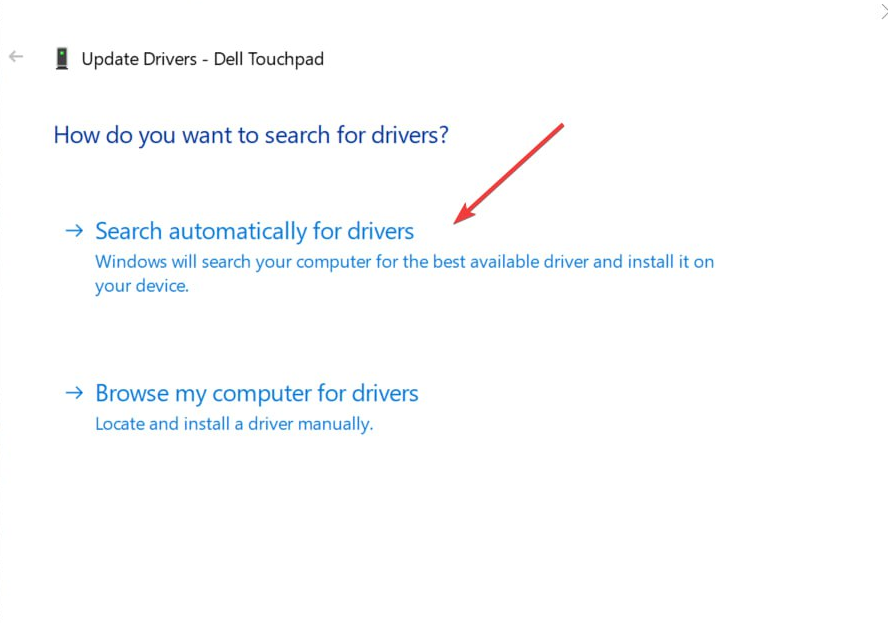
- Käynnistä tietokone uudelleen ja tarkista, jatkuuko virhe.
Ulkoiset laitteet, kuten hiiret ja näppäimistöt, vaativat toimivia ajureita toimiakseen. Jos tällaiset ohjaimet ovat vanhentuneet, se voi aiheuttaa laitteen toimintahäiriön. Jos törmäät ei voi päivittää ohjaimia virheen, muista lukea oppaamme virheen korjaamisesta.
Lisäksi on mahdollista hallita kaikkia ohjaimiasi automaattisesti ja päivittää vanhoja tiedostoja uusimmalla virallisella versiolla. Sovellus skannaa järjestelmän 5 minuutissa ja päivittää ajurit turvallisesti.
⇒ Hanki DriverFix
3. Poista virustorjuntaohjelmisto väliaikaisesti käytöstä
- Lehdistö Windows + minä avaamaan asetukset sovellus
- Napsauta Asetukset-sovelluksessa Päivitys ja suojausja valitse Windowsin suojaus -välilehti.
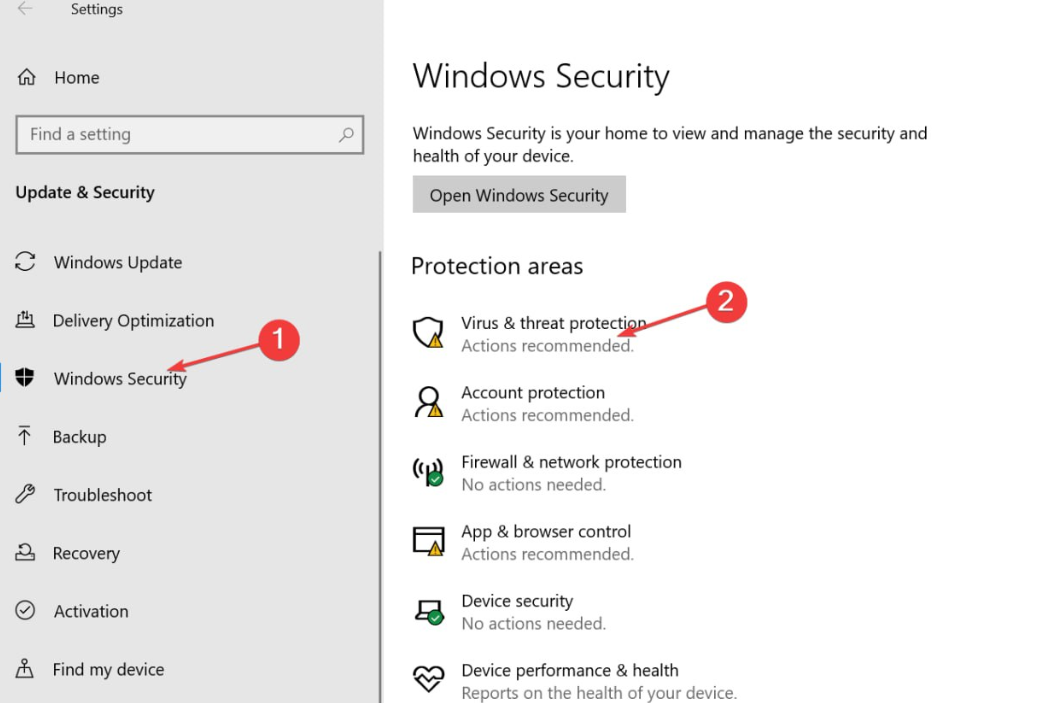
- Napsauta sitten Virusten ja uhkien suojaus ja napsauta Hallinnoi asetuksia.
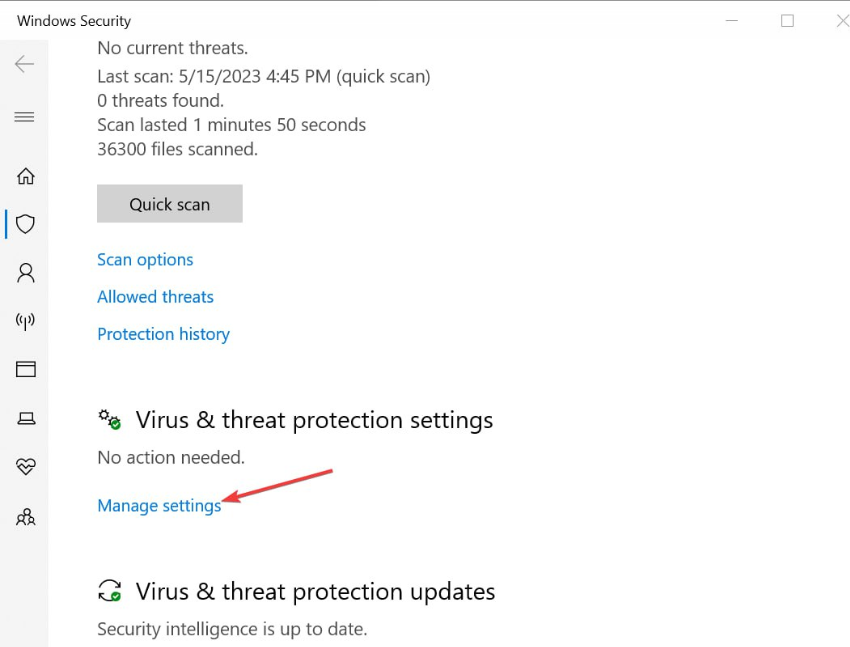
- Napsauta sitten vieressä olevaa vaihtopainiketta Reaaliaikainen suojaus kytkeäksesi ominaisuuden pois päältä. (Voit myös poistaa muita vaihtoehtoja käytöstä tässä välilehdessä).
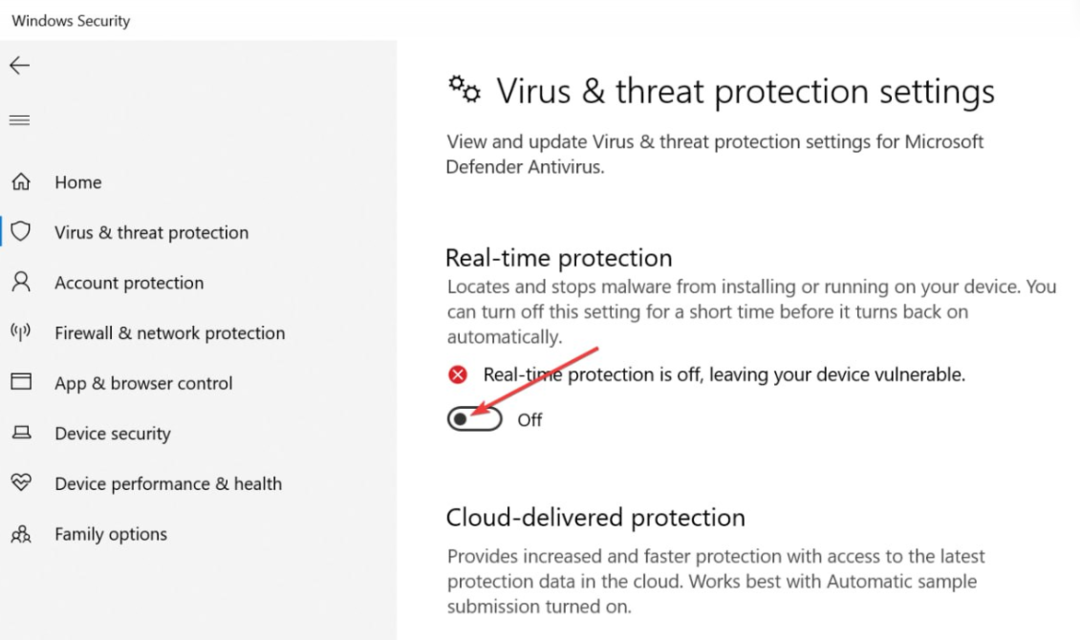
- Sulje Windowsin suojausikkuna ja käynnistä tietokone uudelleen tarkistaaksesi, onko virhe korjattu.
Virustorjuntaohjelmisto suojaa tietokonettasi haitallisilta tiedostoilta ja sovelluksilta, mutta voi myös loukata Windowsin normaalia toimintaa. Voit poistaa tilapäisesti käytöstä viruksentorjuntaohjelma tarkistaaksesi, korjaako se hiiren välkkymisongelman.
- Windows vierittää itsestään: 8 tapaa korjata tämä
- Korjaa: BEDaisy.sys Sininen näyttö pelejä käynnistettäessä
- Mikä on Dw20.exe ja kuinka poistaa se käytöstä?
4. Poista Biometriikka-ominaisuus käytöstä
- paina Windows avain, tyyppi Laitehallinta Windowsin hakupalkissa ja paina Tulla sisään.
- Etsi Laitehallinta-ikkunasta Biometriset laitteet, oikealla painikkeella Voimassaolotunnistinja valitse Poista laite käytöstä.
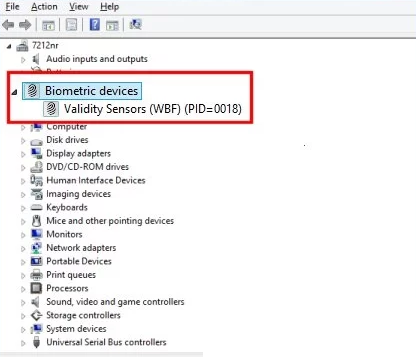
- Napsauta sitten Joo vahvistaaksesi toimintasi ja sulje laitehallinta, kun olet valmis.
- Käynnistä sitten tietokone uudelleen ja tarkista, onko virhe korjattu.
Biometriikka on erittäin hyödyllinen lisäys Windows-tietokoneisiin, mutta sen toiminta voi joskus olla ristiriidassa Windowsin toimintojen kanssa, mikä voi johtaa virheisiin. Ominaisuuden poistaminen käytöstä voi auttaa ratkaisemaan hiiren välkkymisen Windows 10:ssä.
Jos yrität poistaa biometriikan käytöstä, mutta et löydä sitä Laitehallinnasta, tässä on yksityiskohtainen opas, joka näyttää kuinka korjata Biometriset laitteet eivät näy Laitehallinnassa.
Lisäksi hiiren kursorin välkkyminen on ärsyttävä Windows-poikkeama, joka voi turhauttaa sinua, jos et korjaa virhettä. Virhe voi johtua useista syistä, jotka vaihtelevat viruksista, Windows-päivityksistä ja vioittuneista ohjaimista.
Virheestä riippumatta, jos noudatat tämän artikkelin vaiheita, sinun pitäisi pystyä korjaamaan hiiren osoittimen välkkyminen Windows 10:ssä.
Onko sinulla edelleen ongelmia? Korjaa ne tällä työkalulla:
Sponsoroitu
Jotkut kuljettajiin liittyvät ongelmat voidaan ratkaista nopeammin käyttämällä erityistä työkalua. Jos sinulla on edelleen ongelmia ohjaimien kanssa, lataa se DriverFix ja saat sen käyntiin muutamalla napsautuksella. Sen jälkeen anna sen ottaa hallintaansa ja korjata kaikki virheet hetkessä!


